Removendo o Will damage your computer. You should move it to the Trash (Guia remoção) - Mar 2021 actualização
Guia de remoção de Will damage your computer. You should move it to the Trash
O que é Irá danificar o seu computador. Deve movê-lo para o Lixo?
Irá danificar o seu computador – um pop-up irritante exibido em vários versões de dispositivos macOS
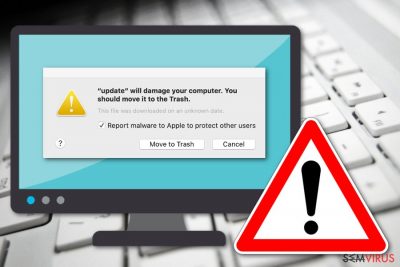
No entanto, a nota pode surgir com a ajuda de qualquer tipo de programa, ou apenas com um nome aleatório como, por exemplo, “Helperamc” “Helpermcp“, “APMHelper”, “update” will damage your computer”, etc. Este tipo de pop-up pode surgir em sistemas macOS Catalina após o download involuntário de adware, sequestradores de navegador ou quaisquer outras aplicações potencialmente indesejadas.
Caso receba mensagens como “Utility irá danificar o seu computador”, “hlpradc irá danificar o seu computador”, ou outros alertas similares, seja cauteloso, pois estas mensagens são provavelmente causadas por um PUP, que poderá iniciar outras atividades desagradáveis, como publicidade frequente, redirecionamentos, alterações indesejadas no browser, diminuição de desempenho do sistema, e outros sintomas semelhantes. Deve prestar atenção a estes detalhes adicionais e tentar remover quaisquer aplicações suspeitas para eliminar o programa de adware que despoleta este tipo de notificações falsas.
| Nome | Irá danificar o seu computador. Deve movê-lo para o Lixo. |
|---|---|
| Outros nomes | “*” irá danificar o seu computador, hlpradc irá danificar o seu computador, Diskutil irá danificar o seu computador, Utility irá danificar o seu computador, etc. |
| Tipo | Vírus Mac |
| Ativadores | Esta mensagem de erro é ativada por vários intrusos de adware e ferramentas maliciosas como o Advanced Mac Cleaner, Mac Cleanup Pro |
| Alvo | Estas notificações suspeitas surgem em computadores com o sistema operativo macOS Catalina |
| Relacionados | A mensagem duvidosa pode mencionar nomes de qualquer tipo de aplicação, como por exemplo, Helperamc, Helpermcp, APMHelper, Diskutility, etc. |
| Causa(s) | Esta notificação pode bombardear o ecrã do computador dos utilizadores, caso seja provocada por um programa de adware ou outro PUP similar |
| Atividades | Adicionalmente, poderá receber imensa publicidade, ser reencaminhado para outros websites e ter o seu browser monitorizado, caso o vírus “Irá danificar o seu computador. Deve movê-lo para o Lixo” seja provocado por algum tipo de PUP |
| Check-up do sistema | Execute uma análise minuciosa ao sistema com uma ferramenta como o FortectIntego e descubra a causa deste pop-up |
| Processo de eliminação | Utilize um software anti-malware fidedigno para eliminar o produto falso ou siga o nosso guia passo a passo, adicionado no final deste artigo |
Caso o seu computador macOS seja baseado numa versão diferente da Catalina, os sintomas podem ser semelhantes, mas com uma mensagem ligeiramente diferente nos pop-ups. Em vez de “Irá danificar o seu computador”, receberá a notificação “Irá danificar o seu computador. Deve movê-lo para o Lixo” no ecrã do seu computador.
No entanto, caso tenha o sistema operativo macOS Catalina na sua máquina, não se surpreenda quando receber a mensagem “Irá danificar o seu computador. Deve movê-lo para o Lixo”, caso tenha instalado recentemente um programa potencialmente indesejado no seu sistema. Vários utilizadores Apple reportaram experiências com este tipo de pop-up:
“update” Irá danificar o seu computador. Deve movê-lo para o Lixo.
Este ficheiro foi descarregado numa data desconhecida.
Relate a presença de malware à Apple para proteger outros utilizadores.
Caso exista um programa potencialmente indesejado que esteja a causar a notificação “Irá danificar o seu computador. Deve movê-lo para o Lixo”, poderá ser vítima de vários tipos de atividades desagradáveis e mudanças na sua máquina ou navegadores web. Por exemplo, o adware é conhecido por bombardear os utilizadores com um número absurdo de mensagens pop-up e pop-under para ganhar dinheiro através do esquema “pay-per-click”, ou pagamento por clique.
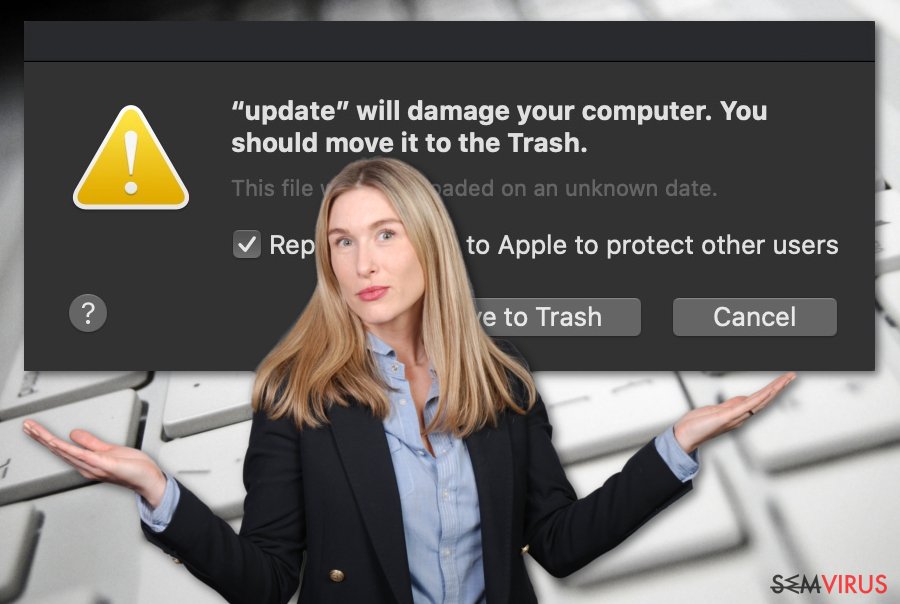
Para além disso, a presença do “Irá danificar o seu computador” pode ser acompanhada de atividades de redirecionamento durante as suas sessões de navegação online. Os criadores dos PUPs plantam extensões e plugins falsos nos browsers web das vítimas para as reencaminhar para websites desconhecidos. Mesmo que esta tarefa seja programada para levar os utilizadores a fontes afiliadas, é possível acabar por parar num website potencialmente perigoso.
Também é importante salientar que o “Irá danificar o seu computador” também pode, em alguns casos, despoletar alertas para ficheiros que não são maliciosos (embora seja sempre prudente confirmar com uma ferramenta de segurança). Por exemplo, HPDeviceMonitoring.framework e outros ficheiros relacionados com a marca HP são denunciados aos utilizadores devido a uma suposta expiração de certificados.
Versões: mensagens diferentes – a mesma causa e razão
O pop-up “Irá danificar o seu computador” não é a única mensagem de erro ou aviso exibido no sistema. Este problema do macOS Catalina não é o primeiro, nem o último, que os utilizadores continuam a denunciar online em vários fóruns relacionados com produtos da Apple e problemas no sistema.
Utility irá danificar o seu computador
“Utility irá danificar o seu computador” é uma variante deste tipo de mensagens pop-up que são exibidas subitamente no ecrã dos utilizadores. É causada por otimizadores de sistema fraudulentos que não são relacionados, de forma alguma, ao sistema operativo macOS. Estas ferramentas também são falsas e quaisquer afirmações sobre possíveis danos não são relacionadas com quaisquer problemas reais no sistema, e este tipo de ocorrências não são causadas por infeções significativas de malware. Este pop-up, como qualquer outro erro, sugere “Mover para o Lixo”, portanto, o botão para o fazer é incluído na janela pop-up.
No entanto, este botão é inútil e o pop-up é repetido incessantemente, criando imensa irritação e frustração nos utilizadores. Para além de centenas de mensagens de erro suspeitas, anúncios em janelas pop-up e outros materiais, também poderá sofrer de perda de velocidade e diminuição do desempenho do sistema, que são problemas causados pelo adware inicial. A lição mais importante a retirar destas notificações é evitar clicar em quaisquer pop-ups, erros e páginas reencaminhadas que sejam provocadas por qualquer tipo de interação com material comercial.
Diskutil irá danificar o seu computador
O erro “Diskutil irá danificar o seu computador” em sistemas Mac também aparece após a atualização para o macOS Catalina, afirmando que algum tipo de ferramenta utilitária no computador irá danificar o seu sistema, e necessita de o enviar para o Lixo para o remover. Quando clica no botão “Mover para o Lixo” presente na janela, o pop-up surge novamente no ecrã e nenhum dos problemas é resolvido. De qualquer forma, estes pop-up não alteram nada, pois não existe nada para remover ou mover para o Lixo, uma vez que a mensagem de erro é completamente falsa.
As notificações “Diskutil irá danificar o seu computador” podem afirmar que os ficheiros spchlpr e maftask são os responsáveis pelo erro e que deve removê-los, mas isto também não é verdade. Após remover os ficheiros indicados, o pop-up prepara novas mensagens com nomes de ficheiros diferentes e aleatórios. O sistema fica bloqueado num ciclo vicioso de mensagens de erro e outros alertas. A melhor opção, em qualquer situação deste tipo, é executar uma ferramenta anti-malware fidedigna e limpar a máquina de quaisquer ameaças, PUPs e programas com malware.
O FortectIntego também consegue analisar o sistema para encontrar ficheiros afetados ou componentes corrompidos do sistema operativo, que podem causar mensagens de erro reais. Portanto, execute qualquer ferramenta de reparação similar ou aplicação de segurança e confirme a eliminação do PUP que causa a exibição da notificação “Diskutil irá danificar o seu computador”. 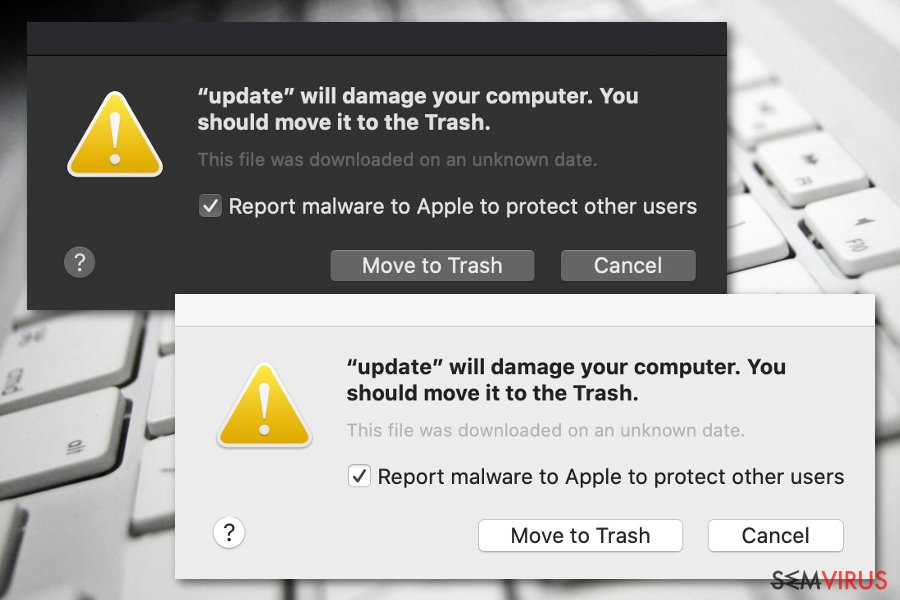
Adicionalmente, o programa falso que se esconde por detrás do pop-up “Irá danificar o seu computador. Deve movê-lo para o Lixo” pode efetuar alterações suspeitas nos seus browsers web. As principais modificações nas definições dos seus navegadores podem ser observadas na página principal e em novos separadores. Para além disso, os utilizadores podem descobrir browser helper objects (“objetos ajudantes do navegador”), dos quais alguns podem ser cookies de rastreamento.
Os criadores que suportam vários programas de adware plantam cookies HTTP nos browsers para conseguirem recolher informações relacionadas com a navegação online, que pode ser utilizada posteriormente em campanhas publicitárias mais eficazes, de acordo com os seus hábitos. Deve remover o “Irá danificar o seu computador. Deve movê-lo para o Lixo” juntamente com o programa que provoca a sua presença, caso pretenda recuperar o estado otimizado da sua máquina e conseguir realizar as suas tarefas de navegação com a máxima qualidade.
Pode poupar algum tempo na eliminação do “Irá danificar o seu computador” do seu sistema macOS, executando um programa antivírus fiável. Experimente o SpyHunter 5Combo Cleaner para esta tarefa. Analise o sistema posteriormente com a ajuda do FortectIntego para detetar ficheiros corrompidos ou outros componentes danificados no sistema.
Elimine o “Irá danificar o seu computador. Deve movê-lo para o Lixo” de sistemas macOS
A eliminação do “Irá danificar o seu computador. Deve movê-lo para o Lixo” deverá ser a sua prioridade na luta contra esta notificação pop-up suspeita. O PUP que se esconde sob esta mensagem pode ser exterminado automaticamente com a ajuda de software de segurança, ou manualmente com a assistência do nosso guia.
Abaixo encontrará instruções passo a passo para remover o vírus “Irá danificar o seu computador” do seu macOS e limpar os seus browsers web de produtos suspeitos. Caso o PUP tenha inserido extensões falsas ou add-ons nas aplicações dos seus navegadores web, também será necessário restaurar os browsers para o seu estado original.
No entanto, caso seja um utilizador menos experiente, encontrar a causa do vírus “Irá danificar o seu computador. Deve movê-lo para o Lixo” pode ser uma tarefa ligeiramente difícil. Neste caso, recomendamos a utilização de um software anti-malware robusto e fiável.
É possível remover este vírus com a ajuda do FortectIntego. SpyHunter 5Combo Cleaner e Malwarebytes são as nossas recomendações para detetar programas potencialmente indesejados e vírus, com todos os seus ficheiros e entradas no registo associadas.
Guia de remoção manual de Will damage your computer. You should move it to the Trash
Remover Will damage your computer. You should move it to the Trash do Mac OS X sistema
Para eliminar produtos potencialmente indesejados do seu sistema macOS, siga estes passos instrutivos:
-
Se você estiver usando OS X, clique em Go botão na parte superior esquerda da tela e selecione Applications.

-
Espere até você ver a pasta de Applications e procure por Will damage your computer. You should move it to the Trash ou quaisquer outros programas suspeitos sobre ele. Agora, clique direito sobre cada dessas entradas e selecione Move to Trash.

Restaurar o Mozilla Firefox
Para limpar o Firefox de qualquer conteúdo adicionado por adware, utilize este guia:
Remover extensões perigosas:
- Abra o browser Mozilla Firefox e clique no Menu (três linhas horizontais no canto superior direito da janela).
- Selecione Add-ons (extensões).
- Nesta página, selecione quaisquer plugins relacionados com o Irá danificar o seu computador. Deve movê-lo para o Lixo e clique em Remover.

Restaurar a página inicial:
- Clique nas três linhas horizontais no canto superior direito para abrir o menu.
- Selecione Opções.
- Nas opções sob o painel Início, selecione o seu website preferido para abrir sempre que executa o Mozilla Firefox.
Eliminar cookies e dados de sites:
- Clique no Menu e selecione Opções.
- Vá para a secção de Privacidade e Segurança.
- Navegue para baixo até encontrar Cookies e Dados de Sites.
- Clique em Limpar Dados…
- Selecione Cookies e Dados de Sites, assim como em Conteúdo da Web em cache e pressione Limpar.

Restaurar o Mozilla Firefox
Caso o Irá danificar o seu computador. Deve movê-lo para o Lixo não tenha sido removido após seguir as instruções acima, restaure o Mozilla Firefox:
- Abra o browser Mozilla Firefox e clique no Menu.
- Vá para Ajuda e selecione Informação para resolução de problemas.

- Sob a secção Otimizar o Firefox section, clique em Restaurar o Firefox…
- Assim que surgir a notificação, confirme a ação ao pressionar em Restaurar o Firefox – este processo deverá completar a eliminação do Irá danificar o seu computador. Deve movê-lo para o Lixo.

Restaurar o Google Chrome
Para restaurar o seu browser Google Chrome, conclua as tarefas apresentadas abaixo:
Eliminar extensões maliciosas do Google Chrome:
- Abra o Google Chrome, clique no Menu (três pontos verticais no canto superior direito) e selecione Mais ferramentas > Extensões.
- Na nova janela aberta, conseguirá ver todas as extensões instaladas. Desinstale todos os plugins suspeitos potencialmente, clicando em Remover.

Limpar ficheiros em cache e dados de navegação do Chrome:
- Clique no Menu e selecione Definições.
- Sob Privacidade e Segurança, selecione Limpar dados de navegação.
- Selecione Histórico de navegação, Cookies e outros dados do site, assim como Imagens e ficheiros em cache.
- Clique em Limpar dados.

Alterar a sua página inicial:
- Clique no menu e selecione Definições.
- Procure por qualquer website suspeito na secção No arranque.
- Clique em Abrir uma página específica ou um conjunto de páginas e clique nos três pontos para encontrar a opção Remover.
Restaurar o Google Chrome:
Caso os métodos anteriores não tenham ajudado, restaure o Google Chrome para eliminar todos os componentes:
- Clique no Menu e selecione Definições.
- Nas Definições, navegue para abaixo e clique em Avançadas.
- Encontre a secção Repor e limpar.
- Clique em Repor as predefinições originais das definições.
- Confirme com Repor definições para completar a eliminação.

Restaurar o Safari
Para eliminar objetos suspeitos do Safari, acompanhe as seguintes instruções:
Remover extensões indesejadas do Safari:
- Clique em Safari > Preferências…
- Na nova janela, selecione Extensões.
- Selecione a extensão indesejada relacionada com o Irá danificar o seu computador. Deve movê-lo para o Lixo e selecione Desinstalar.

Limpar cookies e outros dados de websites no Safari:
- Clique em Safari > Limpar Histórico…
- No menu pop-up, selecione todo o histórico na secção Limpar.
- Confirme com Limpar Histórico.

Restaurar o Safari, caso as definições mencionadas anteriormente não tenham ajudado:
- Clique em Safari > Preferências…
- Vá para o separador Avançadas.
- Assinale a caixa Mostrar Menu de Programação na barra de menus.
- Na barra de menus, clique em Programação, e selecione Esvaziar Caches.

Após desinstalar este programa potencialmente indesejado (PUP) e fixação de cada um dos seus navegadores, recomendamos que a varredura de seu sistema do PC com um anti-spyware respeitável. Isto vai ajudar você a se livrar dos vestígios de registro Will damage your computer. You should move it to the Trash e também identificará parasitas relacionadas ou infecções de malware possível no seu computador. Para isso, você pode usar nosso removedor de malware votados: FortectIntego, SpyHunter 5Combo Cleaner ou Malwarebytes.
Recomendado para você
Selecione um browser web adequado e melhore a sua segurança com uma VPN
A espionagem online cresceu substancialmente durante os últimos anos, e os utilizadores estão cada vez mais interessados em formas de proteger a sua privacidade. Um dos meios básicos utilizados para adicionar uma camada de segurança – selecione o browser web mais privado e seguro.
De qualquer forma, existe uma forma eficaz de garantir um nível extra de proteção e criar sessões de navegação online completamente anónimas com a ajuda da VPN Private Internet Access. Este software reencaminha o tráfego através de diferentes servidores, ocultando o seu próprio endereço IP e localização geográfica. A combinação de um browser seguro com a VPN Private Internet Access permite-lhe navegar pela Internet sem medo de ser monitorizado ou atacado por criminosos.
Cópias de segurança para utilizar mais tarde, em caso de ataque de malware
Os problemas de software causados por malware ou perda direta de dados provocada por encriptação, podem significar problemas graves no seu dispositivo, ou danos permanentes. Quando possui cópias de segurança atualizadas, consegue facilmente recuperar após um incidente e continuar o seu trabalho.
Atualizar as suas cópias de segurança é crucial após efetuar quaisquer alterações no dispositivo, de forma a conseguir regressar ao seu trabalho quando o malware efetuar alterações indesejadas, ou sempre que ocorrerem problemas no dispositivo que causem a perda de dados ou corrupção permanente de ficheiros.
Ao guardar sempre a versão mais recente de qualquer documento ou projeto importante, é possível evitar todas as potenciais frustrações e interrupções. Utilize o Data Recovery Pro para restaurar ficheiros do sistema.












